Soyons honnêtes : la recherche de fichiers intégrée à Windows, c’est loin d’être une réussite. Elle est lente, imprécise et peut mettre une éternité à retrouver un fichier que vous savez pourtant exister. Qui n’a jamais attendu de longues secondes (voire minutes) en regardant la barre de chargement tourner dans l’Explorateur de fichiers, pour finalement ne rien trouver ? Heureusement, il existe des alternatives bien plus efficaces, rapides et surtout gratuites. Voici une sélection des 5 meilleurs logiciels pour rechercher des fichiers sur Windows.
Sommaire
- 1. Everything – Le plus rapide, et mon favori ❤️
- 2. WizFile – Une alternative aussi rapide qu’Everything
- 3. Listary – La recherche de fichiers avec un lanceur intégré
- 4. UltraSearch – La recherche de fichiers instantanée sans indexation
- 5. Agent Ransack – Idéal pour rechercher du texte dans les fichiers (mais plus lent)
- Conclusion : lequel choisir ?
1. Everything – Le plus rapide, et mon favori ❤️
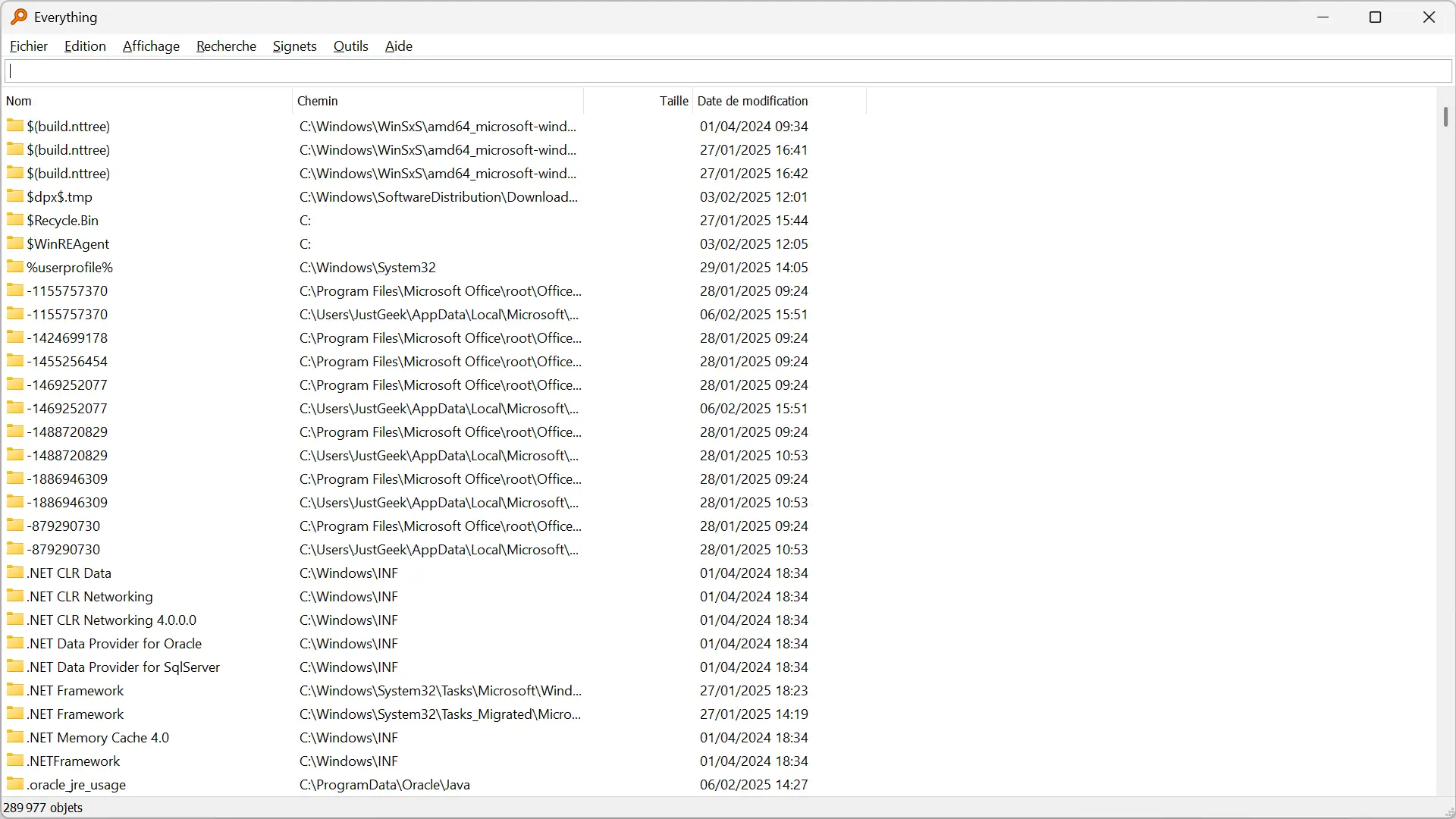
Si je ne devais en recommander qu’un seul, ce serait sans aucun doute Everything. Je l’utilise depuis des années, et honnêtement, il a transformé ma façon de rechercher des fichiers.
Contrairement à la recherche Windows, Everything indexe instantanément tous vos fichiers et affiche les résultats en temps réel, sans ralentir votre PC. Vous tapez un mot-clé, et pouf, les résultats apparaissent immédiatement.
Même si vous avez des milliers, voire des millions de fichiers sur votre disque dur, Everything les retrouve en un éclair. Vous pouvez également filtrer les recherches selon l’extension, la taille ou la date de modification.
De plus, Everything permet d’exclure certains dossiers de l’indexation pour limiter les résultats et optimiser les recherches. Il prend en charge les expressions régulières pour les utilisateurs avancés qui souhaitent des recherches précises. Bref, le TOP !
Points forts :
- Recherche ultra-rapide grâce à une indexation instantanée
- Interface minimaliste et simple à prendre en main
- Consomme très peu de ressources
- Possibilité de filtrer les résultats (par type, extension, taille, date…)
À lire : 👉 Everything : un puissant outil de recherche de fichiers pour Windows
2. WizFile – Une alternative aussi rapide qu’Everything
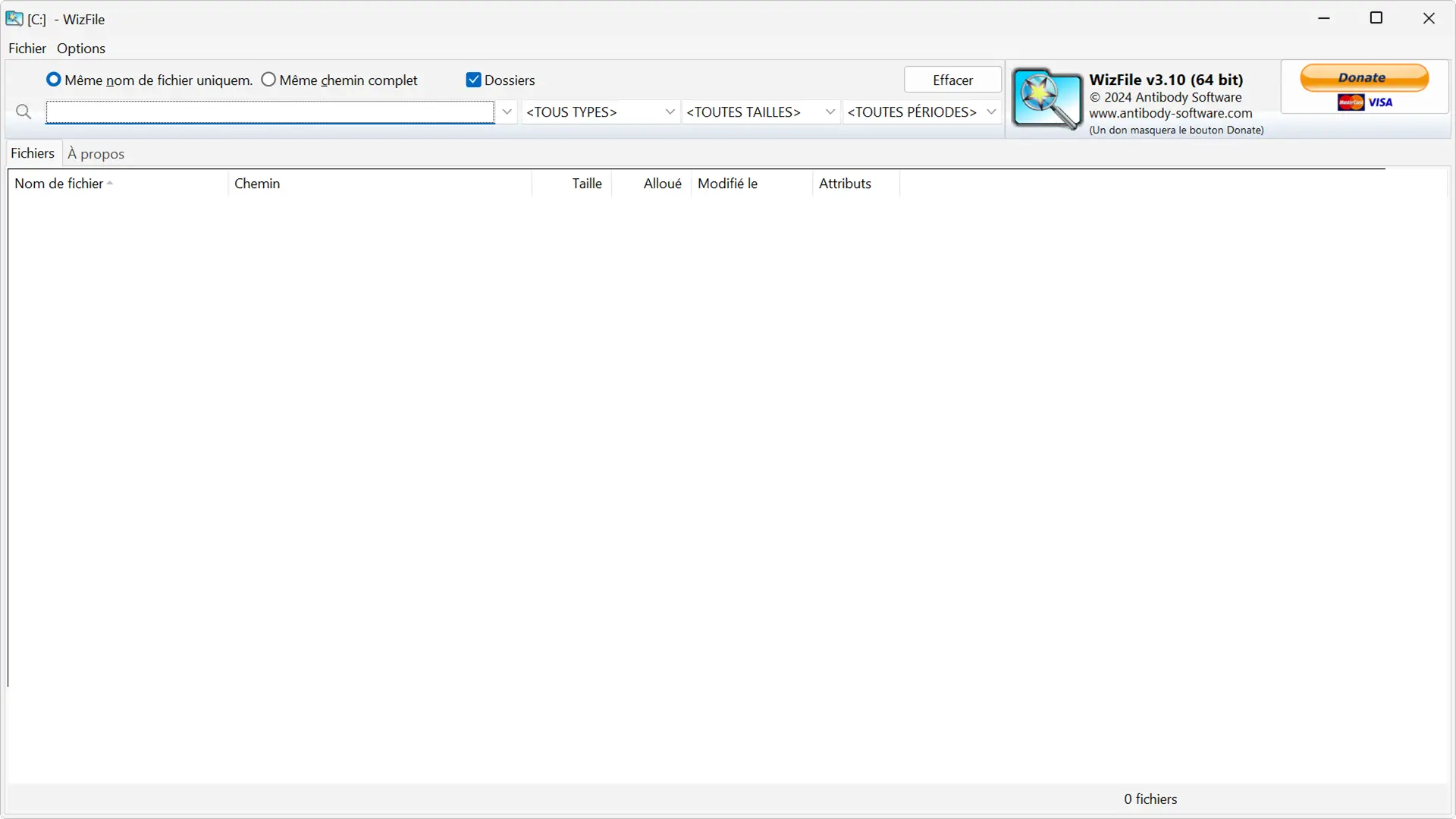
Si Everything est le roi de la recherche de fichiers, WizFile est un sérieux challenger. Son point fort ? Il ne se contente pas d’indexer vos fichiers, il interroge directement la table MFT (Master File Table) des disques NTFS, ce qui le rend incroyablement rapide. Concrètement, cela signifie que dès que vous tapez un mot-clé, les résultats s’affichent instantanément, même si vous avez des téraoctets de données stockées sur votre PC.
Autre avantage : WizFile ne consomme pratiquement aucune ressource. Il fonctionne sans ralentir votre machine et affiche les résultats en temps réel, tout comme Everything. En plus, il permet de filtrer les recherches par extension, taille ou date de modification, et même de visualiser l’espace disque occupé par chaque fichier.
Si vous cherchez un outil aussi rapide qu’Everything mais avec une approche légèrement différente, WizFile est une excellente alternative.
Points forts :
- Recherche instantanée grâce à la lecture directe du disque
- Très léger et ne ralentit pas votre PC
- Possibilité de filtrer les résultats selon plusieurs critères
- Affichage de l’espace disque occupé par chaque fichier
3. Listary – La recherche de fichiers avec un lanceur intégré
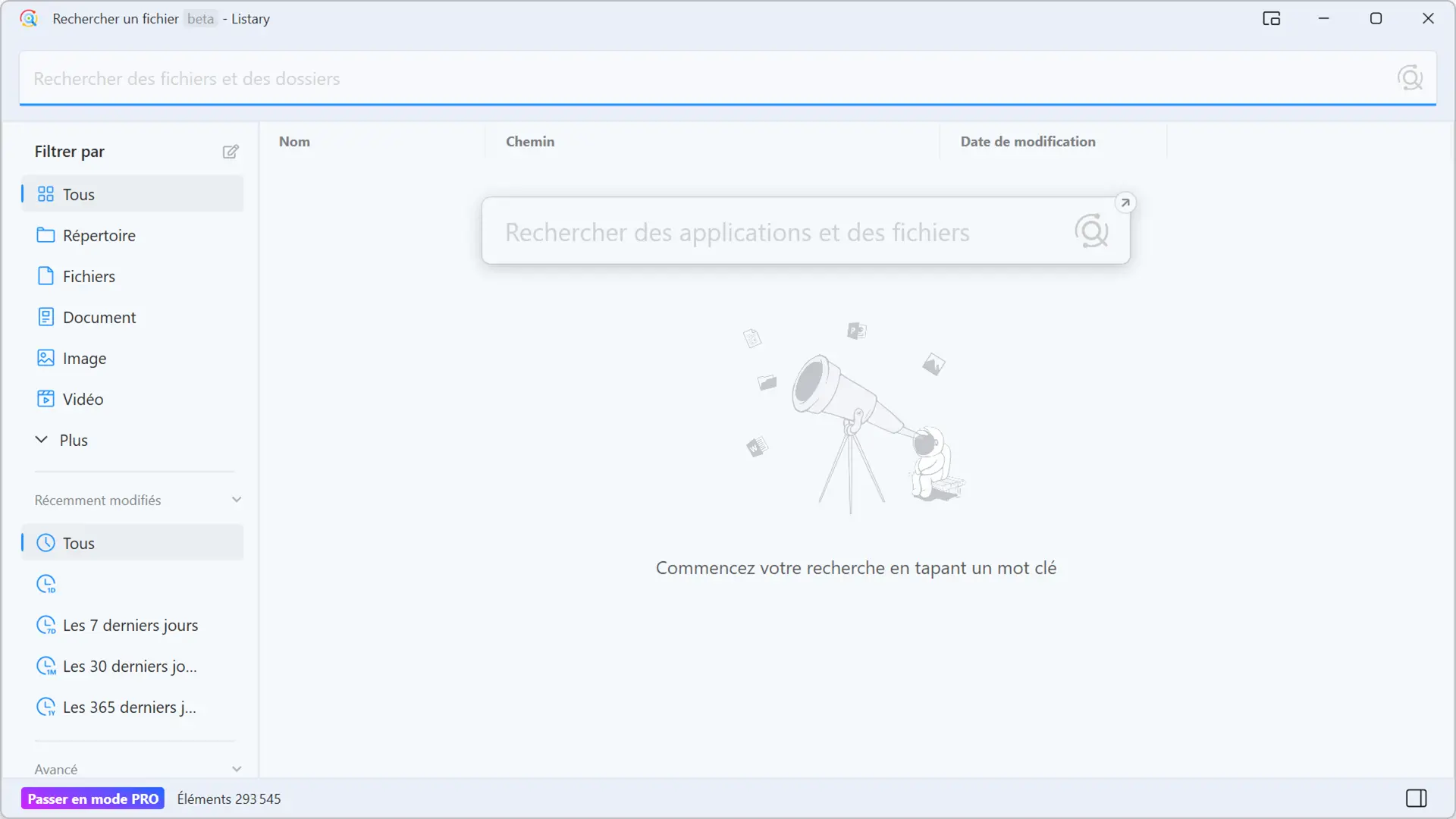
Si vous aimez l’idée d’une recherche rapide à la Everything, mais que vous voulez aussi un lanceur d’applications intelligent, alors Listary est un excellent choix. Il combine une fenêtre de recherche ultra-rapide et un lanceur d’applications puissant qui booste la productivité.
D’un côté, Listary dispose d’une fenêtre de recherche de fichiers, similaire à Everything ou WizFile. Vous tapez quelques lettres, et il vous affiche instantanément les fichiers correspondants. Mais là où il se démarque de ces concurrents, c’est avec son lanceur d’applications intégré, accessible via un simple double appui sur la touche CTRL. Cette fonction permet d’ouvrir des fichiers, d’exécuter des applications, de naviguer rapidement entre les dossiers récents ou même de lancer des recherches sur Internet.
Autre atout : Listary apprend de vos habitudes. Plus vous l’utilisez, plus il met en avant les fichiers et programmes que vous ouvrez le plus souvent. Un vrai gain de temps !
En somme, si vous voulez un outil hybride qui combine la puissance d’un moteur de recherche et l’efficacité d’un lanceur d’applications, Listary est un excellent choix.
Points forts :
- Lanceur d’applications intégré
- Recherche de fichiers ultra-rapide comme Everything
- Suggestions intelligentes en fonction de vos habitudes
- Recherche directement dans l’Explorateur et les boîtes de dialogue Windows
- Compatible avec des gestionnaires de fichiers tiers (Total Commander, Directory Opus…)
4. UltraSearch – La recherche de fichiers instantanée sans indexation
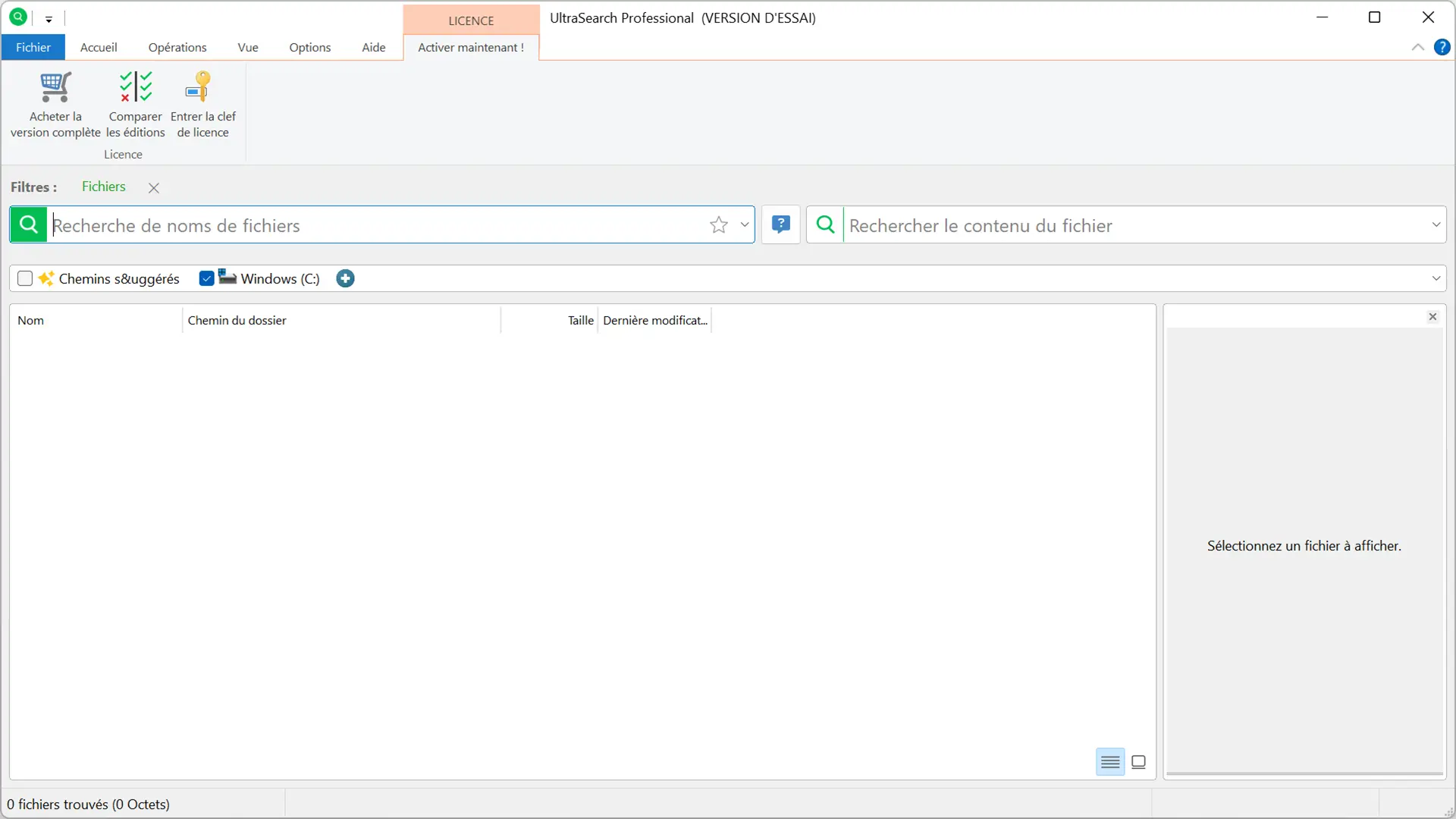
Lenteur et indexation ne font pas toujours bon ménage. UltraSearch l’a bien compris et propose une approche différente : afficher immédiatement les résultats sans créer de base de données. Il interroge directement le disque en temps réel, ce qui permet d’accéder aux fichiers sans attendre la mise à jour d’un index.
L’un de ses points forts, c’est qu’il prend en compte les modifications instantanément. Un fichier déplacé, renommé ou supprimé est immédiatement détecté, ce qui évite toute latence dans les résultats. UltraSearch permet aussi de filtrer la recherche par extension, taille ou date de modification, et affiche le chemin complet des fichiers pour une navigation plus rapide.
Autre fonctionnalité pratique : l’export des résultats en TXT, CSV ou Excel. Idéal pour ceux qui gèrent de gros volumes de fichiers et ont besoin d’une liste exploitable.
En résumé, UltraSearch est un bon choix pour ceux qui veulent retrouver leurs fichiers en un éclair sans dépendre d’un index.
Points forts :
- Recherche instantanée sans indexation préalable
- Mise à jour immédiate des résultats en cas de modification des fichiers
- Filtres avancés pour des recherches précises
- Export des résultats en TXT, CSV ou Excel
5. Agent Ransack – Idéal pour rechercher du texte dans les fichiers (mais plus lent)
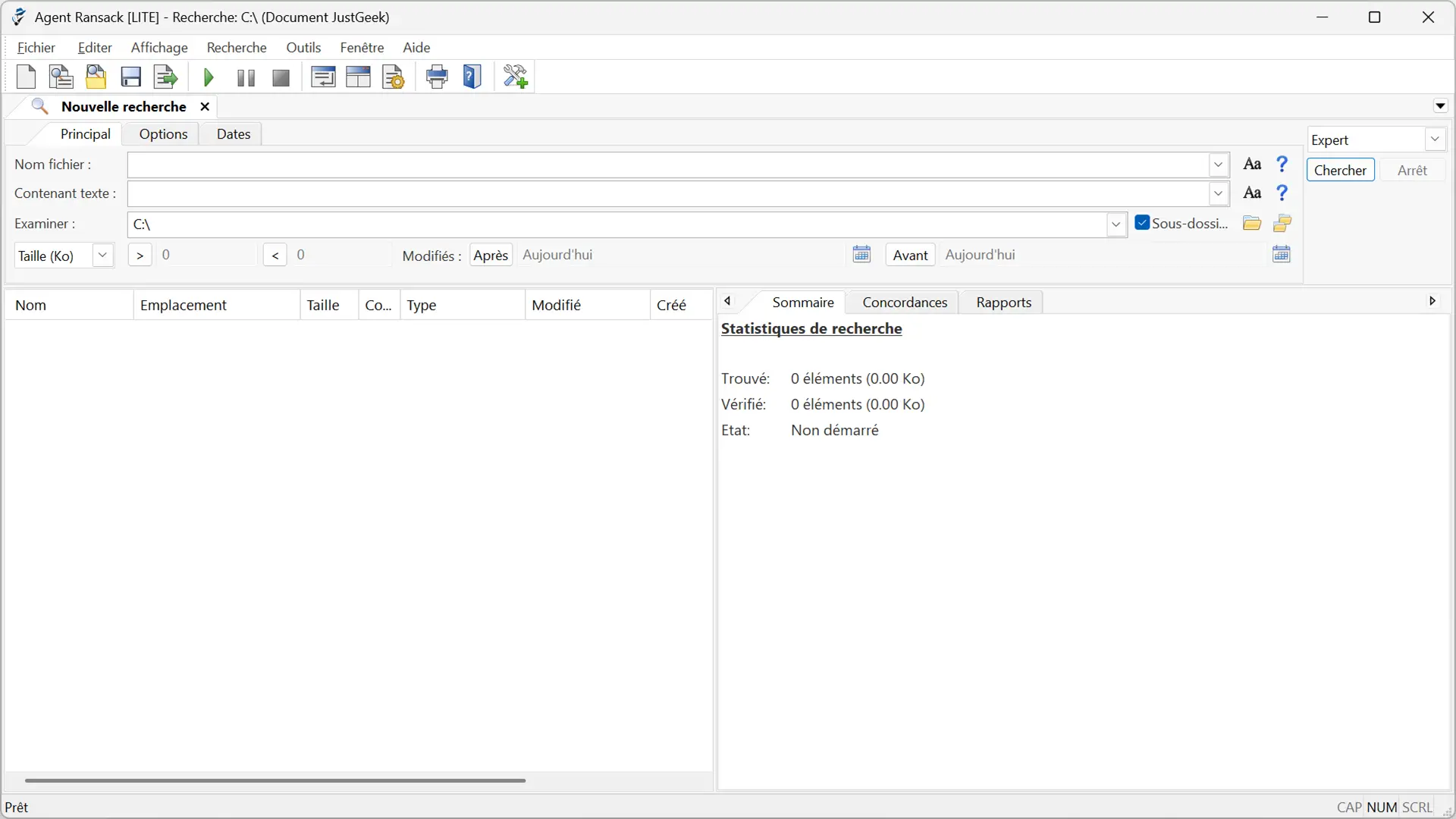
Certains outils se contentent de rechercher les noms de fichiers, mais Agent Ransack va plus loin en permettant de fouiller directement dans le contenu des fichiers. Pratique si vous cherchez un document contenant un mot-clé précis sans savoir où il se trouve exactement.
Contrairement aux autres logiciels de cette sélection, il ne repose pas sur une indexation et parcourt réellement chaque fichier un par un, ce qui le rend plus lent. Pour retrouver un texte caché dans un fichier Word, PDF ou Excel, il doit ouvrir et analyser chaque document, ce qui peut prendre du temps, surtout sur un disque avec des milliers de fichiers. C’est le prix à payer pour une recherche aussi précise.
L’interface reste claire et intuitive, avec un aperçu des fichiers trouvés et des mots-clés surlignés dans le contenu. Il prend également en charge les expressions régulières pour ceux qui veulent affiner leurs recherches avec des filtres avancés.
Points forts :
- Recherche de fichiers et de leur contenu
- Compatibilité avec plusieurs formats (TXT, Word, PDF, Excel…)
- Affichage des mots-clés surlignés pour une meilleure lisibilité
- Prise en charge des expressions régulières
⚠️ À savoir : La recherche peut être plus lente que sur d’autres logiciels, car Agent Ransack ouvre et analyse chaque fichier sans indexation. Mieux vaut l’utiliser pour des recherches précises dans du texte plutôt que pour retrouver rapidement un fichier par son nom.
Conclusion : lequel choisir ?
Trouver un fichier sous Windows ne devrait pas être une épreuve de patience. Heureusement, ces cinq logiciels gratuits offrent des alternatives bien plus rapides et efficaces que l’outil de recherche natif.
Tout dépend de vos besoins :
- Vous voulez la recherche la plus rapide possible ? → Everything ou WizFile sont les meilleurs choix.
- Vous cherchez un outil polyvalent avec un lanceur d’applications intégré ? → Listary est idéal.
- Vous préférez une recherche en temps réel sans indexation ? → UltraSearch fait le travail.
- Vous devez fouiller à l’intérieur des fichiers ? → Agent Ransack est la solution.
Peu importe celui que vous choisirez, une chose est sûre : vous ne reviendrez plus jamais à la recherche de Windows.
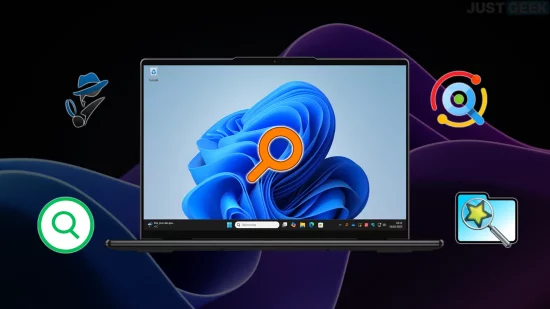

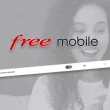




J’ai encore eu beaucoup de boulot cette semaine donc pas eu le temps de commenter mais très bel article comme d’habitude 😉
Benjamin a oublié l’outil « Powertoy Run ». Il est pas mal si on utilise également les autres outils PowerToy
Hello AngelBlue,
J’ai hésité à l’intégrer, mais finalement je le considère plus comme un lanceur d’applications qu’un véritable outil de recherche. Il permet certes de retrouver des fichiers mais ne dispose pas d’une interface à part entière pour explorer les fichiers, ce qui le limite dans cet usage. Et comme tu le dis, il fait partie d’une suite d’utilitaires, donc si on n’a pas besoin des autres outils de PowerToys, ça fait un peu lourd juste pour ça.
Moi aussi, mon préféré c’est Everything, mais j’aime bien aussi l’Agent Ransack, même s’il est moins rapide, il fait bien le boulot, malgré tout. Pour les autres il faudra que j’essaye